pdf转换如何拆分文件-几个步骤教会你拆分文件方法(pdf转换如何拆分文件-几个步骤教会你拆分文件方法)
PDF是一款非常使用的文件格式,它可以帮助我们进行办公,在进行文件的发送时,它能让接受者看到正确的内容,用户朋友们不用担心自己的文件内容会发生乱码。如果我们需要将一个文件拆分成两个该怎么做?得知大家的需求后,小编特地带来了两个具体的方法,如果你需要的话就跟着下文试试吧。

方法一,通过【风云PDF转换器】这款进行PDF格式的拆分。
步骤一,将风云PDF转换器下载下来后,确认安装并打开,在如图的功能列表中找到【PDF拆分】功能,点击进入。

步骤二,进入拆分功能后,我们需要将文件添加进来,选择【添加文件】即可进入选择界面,你也可以直接在后台打开文件,然后将文件拖拽进来。
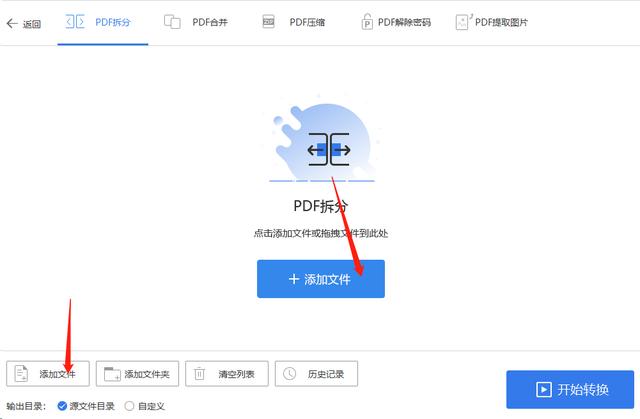
步骤三,然后我们就可以对需要拆分的页码进行选择了,点击如图的【页码选择】,你可以选择单一进行转换,还可以在界面下找到需要更换的页码,完成设置。

步骤四,确认设置后,点击最下方的【开始转换】就可以了。

方法二,通过彩虹办公软件来进行PDF文件的拆分。
第一步,我们需要找到彩虹办公软件的官方下载地址,然后选择如图的【立即下载】。

第二步,打开彩虹办公软件后,找到下方的【PDF处理】功能,然后点击进入。

第三步,在如图的功能列表下,选择PDF编辑处理下的【PDF拆分】功能,进入。
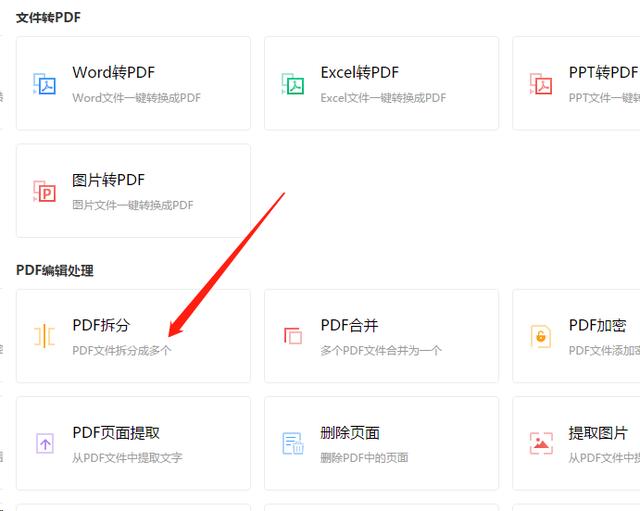
第四步,选择下方的【添加文件】或者【添加文件夹】将文件录入进来。

然后在文件列表下找到设置功能,你可以选择拆分隔页的具体数量,还可以通过下方的选择范围确认自己需要拆分的页数。

第五步,完成各种上述设置后,找到如图的【开始处理】就可以获得拆分后的PDF文件了。

怎么样,上面小编的讲述是不是非常清晰呢?了解了具体操作的你,就跟着上文做一下吧,当你完成制作后,还可以将文章分享给更多有需要的朋友哦。
,免责声明:本文仅代表文章作者的个人观点,与本站无关。其原创性、真实性以及文中陈述文字和内容未经本站证实,对本文以及其中全部或者部分内容文字的真实性、完整性和原创性本站不作任何保证或承诺,请读者仅作参考,并自行核实相关内容。文章投诉邮箱:anhduc.ph@yahoo.com






